대부분의 Windows 버전에는 파일과 폴더를 암호로 보호하는 방법이 없으므로 타사 프로그램을 사용해야 합니다.
중요 문서를 암호로 보호하기 전에, 나중에 암호를 잊어버릴 경우를 대비해 암호로 보호되지 않은 파일과 폴더를 백업해 두는 것이 좋습니다.
Microsoft Windows 11 사용자
안타깝게도 Windows Vista, Windows 7, Windows 8, Windows 10은 파일이나 폴더를 암호로 보호하는 기능을 제공하지 않기 때문에 타사 프로그램을 사용해야 합니다.
암호화하려는 파일이나 폴더를 선택합니다. 파일이나 폴더를 마우스 오른쪽 버튼으로 클릭하고 속성을 선택합니다. 일반 탭에서 고급 버튼을 클릭합니다.

"데이터 보호를 위해 내용을 암호화" 옵션의 상자를 체크한 다음, 확인을 클릭합니다.

열려있는 속성 창도 확인 또는 적용을 클릭하면 새로운 창이 뜨는데, 파일만 암호화할지, 상위 폴더까지 암호화할지 결정할 수 있습니다. 여기서 "파일 및 상위 폴더를 암호화(권장)"을 선택하면 상위 폴더 및 모든 파일이 암호화됩니다.
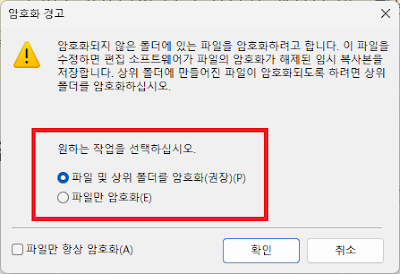
암호화가 성공하면 아래 그림처럼 파일 상단에 자물쇠가 표시됩니다.

"데이터를 보호를 위해 내용을 암호화" 옵션을 선택할 수 없거나 사용할 수 없는 경우, 이 기능을 지원하지 않는 Windows Home 버전을 사용하고 있을 가능성이 큽니다. 파일이 있는 하드 드라이브가 NTFS (NTFS 파일 시스템)로 포맷되지 않았을 수도 있는데, 이는 필수 사항입니다.
자주 사용되거나 액세스되는 파일 및 폴더
자주 사용하는 데이터를 암호로 보호하거나 암호화해야 하는 경우 파일과 폴더를 보호할 수 있는 타사 프로그램을 사용할 수 있습니다. 다음은 무료 및 상업용 솔루션입니다.
- 7-Zip - 무료 파일 및 폴더 압축 유틸리티로, 압축된 파일과 폴더에 암호 보호 기능이 포함되어 있습니다.
- AxCrypt - 사용자가 폴더 내의 모든 파일을 암호화하고 암호(비밀번호)를 알 때까지 해당 파일을 볼 수 없도록 하는 훌륭한 무료 암호화 유틸리티입니다.
- Folder Guard - 암호 보호 소프트웨어의 상업용 버전으로, 파일, 폴더 및 기타 Windows 리소스를 암호로 보호할 수 있습니다.
- Protected Folder - 소액의 비용으로 폴더에 암호 보호 기능을 제공하는 훌륭한 프로그램입니다.
파일 및 폴더를 암호화하거나 암호로 보호할 때 기억해야 할 사항
100% 보호된 파일이란 없습니다. 타사 앱을 사용해도 마찬가지입니다. 파일의 암호화와 비밀번호를 해독하는 방법에 대한 도구, 유틸리티 등이 많이 있습니다. 정말 민감한 데이터로 작업하는 경우 파일과 데이터를 보호하기 위한 상용 제품을 추천합니다.
파일이나 폴더가 암호로 보호되어 있어도 여전히 삭제할 수 있습니다(프로그램이 파일을 삭제로부터 보호하는 기능을 지원하지 않는 한). 암호로 보호된 파일도 포함하여 모든 파일을 항상 백업하는 것을 잊지 마세요.


